Допоможіть розробці сайту, ділитися статтею з друзями!
 Всім доброго часу доби!
Всім доброго часу доби!
У цій статті піде мова про мережевому кабелі (Ethernet-кабель, або кручена пара, як багато її називають), завдяки якому комп'ютер підключається до інтернету, створюється домашня локальна мережа, здійснюється інтернет-телефонія і т.д.
Взагалі, подібний мережевий кабель в магазинах продається метрами і на його кінцях немає ніяких конекторів (вилок і роз'ємів RJ-45, які і підключаються до мережевої карти комп'ютера, роутера, модему і інших пристроїв. Подібний роз'єм показаний на зображенні-превью зліва). У цій статті хочу розповісти, як можна втиснути такий кабель, якщо ви хочете самостійно створити у себе вдома локальну мережу (ну або, наприклад, перенести комп'ютер, підключений до інтернету, з однієї кімнати в іншу). Так само, якщо у вас пропадає мережа і поправивши кабель - вона з'являється, рекомендую знайти час і переобжать мережевий кабель.
Замітка! До речі, в магазинах є вже обтиснуті кабелі з усіма роз'ємами. Правда, вони стандартної довжини: 2м., 3м., 5м., 7м. (м - метри). Так само врахуйте, що обтиснутий кабель проблемно тягнути з однієї кімнати в іншу - тобто тоді, коли його потрібно «просунути» крізь отвір в стіні / перегородці та ін .. Великий отвір не зробиш, а через маленьке - поки не пролізе роз'єм. Тому, в цьому випадку рекомендую протягнути спочатку кабель, а потім вже його обжати.
Що потрібно для роботи?
1. Мережевий кабель (називають так само кручений парою, Ethernet-кабелем та ін.). Продається в метрах, купити можна практично будь-який метраж (принаймні для домашніх потреб знайдете без проблем в будь-якому комп'ютерному магазині). Нижче на скріншоті показано, як виглядає такий кабель.
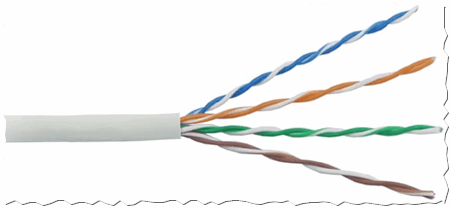
Кручена пара
2. Так само будуть потрібні коннектори RJ45 (це таке раз'емчікі, які вставляються в мережеву карту ПК або модему). Коштують вони копійки, тому, купуйте відразу з запасом (тим більше, якщо раніше не мали з ними справи).

Коннектори RJ45
3. Крімпер. Це спеціальні обтискні кліщі, за допомогою яких коннектори RJ45 за лічені секунди можна обжимати до кабелю. В принципі, якщо ви не плануєте часто тягнути інтернет-кабелі, то крімпер можна взяти у знайомих, або обійтися взагалі без оного.

Крімпер
4. Ніж і звичайна пряма викрутка. Це якщо у вас немає крімпер (в якому, до речі, є зручні «пристосування» для швидкої підрізування кабелю). Думаю, їх фото тут не потрібно ?!
Питання перед обтисненням - що і з чим будемо з'єднувати з мережевого кабелю?
Багато хто не звертають увагу не одну важливу деталь. Крім механічного обтиску, є ще в цій справі і трохи теорії. Справа вся в тому, що в залежності від того, що і з чим ви будете з'єднувати - залежить те, як потрібно обжимати інтернет кабель!
Всього є два типи з'єднання: пряме і перехресне. Трохи нижче на скріншотах буде зрозуміло і видно про що йде мова.
1) Пряме з'єднання
Використовується коли ви хочете з'єднати свій комп'ютер з роутером, телевізор з роутером.
Важливо! Якщо з'єднати за такою схемою один комп'ютер з іншим комп'ютером - то працювати локальна мережа у вас не буде! Для цього використовуйте перехресне з'єднання.
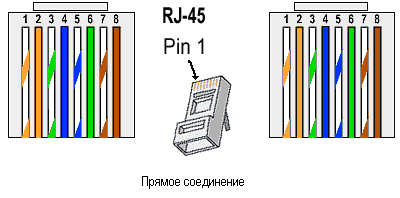
На схемі показано, як потрібно обжати роз'єм RJ45 з двох сторін інтернет кабелю. Перший провід (біло-помаранчевий) позначений Pin 1 на схемі.
2) Перехресне з'єднання
Ця схема використовується для обтиску мережевого кабелю, який буде застосовуватися для з'єднання двох комп'ютерів, комп'ютера і телевізора, двох роутерів між собою.
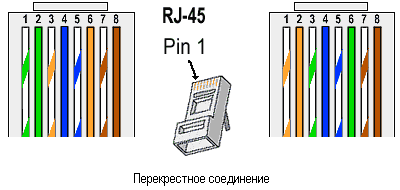
Тобто спочатку визначаєтесь, що з чим поєднувати, дивіться схему (на 2-х скріншотах нижче в цьому розібратися не так складно навіть початківцям), і тільки потім починаєте роботу (про неї, власне, нижче) …
Обтиснення мережевого кабелю за допомогою кліщів (крімпер)
Цей варіант простіше і швидше, тому почну з нього. Потім, скажу пару слів про те, як це можна зробити за допомогою звичайної викрутки.
1) Подрезка оболонки
Мережевий кабель представляє з себе: тверду оболонку, за якою заховані 4 пари тонких дротів, які оточені ще однієї ізоляцією (різнобарвною, яка була показана в минулому кроці статті).
Так ось, в першу чергу потрібно підрізати оболонку (захисну оплетку), можна відразу на 3-4 см. Так вам буде легше розподілити проводки в потрібному порядку. До речі, робити це зручно кліщами (Крімпер), хоча деякі вважають за краще використовувати звичайний ніж або ножиці. В принципі, тут ні на чому не наполягають, кому як зручніше - важливо тільки не пошкодити тонкі проводки, заховані за оболонкою.

Оболонка знята з мережевого кабелю на 3-4 см.
2) Захисний ковпачок
Далі вставте захисний ковпачок в мережевий кабель, зробити це потім - буде вкрай незручно. До речі, багато хто нехтує цими ковпачками (і я до речі теж). Він допомагає уникати зайвих перегинів кабелю, створює додатковий «амортизатор» (якщо можна так висловитися).

Захисний ковпачок
3) Розподіл дротів і вибір схеми
Далі розподіляєте проводки в тому порядку, в якому вам потрібно, в залежності від обраної схеми (про це йшлося вище в статті). Після розподілу дротів по потрібної схемою, подрежьте їх кліщами приблизно до 1 см. (Підрізати можна і ножицями, якщо не боїтеся їх зіпсувати :)).
4) Вставка дротів в коннектор
Далі потрібно вставити мережевий кабель акуратно в роз'єм RJ45. На скріншоті нижче показано як це потрібно зробити.
Важливо відзначити, що якщо дроти мало підрізані - вони будуть стирчати з роз'єму RJ45, що вкрай не бажано - будь легкий рух, яким ви зачепите кабель може вивести з ладу вашу мережу і перерве зв'язок.
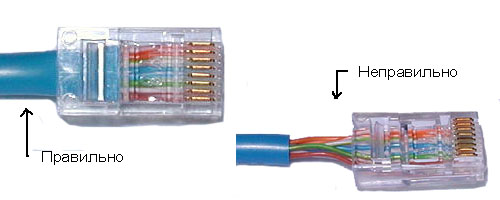
Як з'єднати кабель з RJ45: правильний і неправильний варіанти.
5) Обтиск
Після екого акуратно вставляємо роз'єм в кліщі (крімпер) і стискаємо їх. Після цього наш мережевий кабель обжатий і готовий до роботи. Сам процес дуже простий і швидкий, тут і коментувати особливо нічого …

Процес обтиснення кабелю в Крімпер.
Як обжати мережевий кабель за допомогою викрутки
Це, так би мовити, суто домашній ручний спосіб, який стане в нагоді тим, хто хоче поєднати швидше комп'ютери, а не шукати кліщі. До речі, така особливість російського характеру, на заході цим люди без спеціального інструменту не займаються :).
1) Подрезка кабелю
Тут все аналогічно (в допомогу звичайний ніж або ножиці).
2) Вибір схеми
Тут так само керуєтеся схемами, наведеними вище.
3) Вставка кабелю в коннектор RJ45
Аналогічно (так само, як у випадку і з обтиском Крімпер (кліщами)).
4) Фіксація кабелю і обтиснення викруткою
А ось тут найцікавіше. Після того, як кабель вставлений в коннектор RJ45, покладіть його на стіл і притисніть однією рукою і його і вставлений в нього кабель. Другою рукою візьміть викрутку і акуратно почніть притискати контакти (малюнок нижче: червоні стрілки показують обтиснутий і не обтиснуті контакти).
Тут важливо щоб товщина кінця викрутки не була занадто товстою і ви могли до кінця притиснути контакт, надійно зафіксувавши провід. Зверніть увагу, зафіксувати потрібно все 8 дротів (на скрині нижче зафіксовані тільки 2).
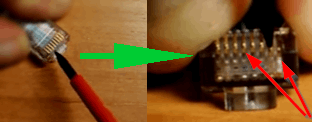
обтиснення викруткою
Після фіксації 8 дротів, необхідно зафіксувати сам кабель (оплетку, що захищає ці 8 «жилок»). Це потрібно для того, щоб коли кабель випадково смикнуть (наприклад, зачеплять коли будуть тягнути) - не сталося втрати зв'язку, щоб не вилетіли ці 8 жив зі своїх гнізд.
Робиться це просто: фіксуєте на столі коннектор RJ45, а зверху натискаєте тієї ж викруткою.
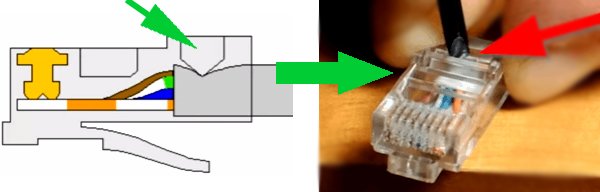
обтиснення-обплетення
Таким чином ви отримали надійне і зафіксоване з'єднання. Можете підключати подібний кабель до ПК і насолоджуватися мережею :).
До речі, стаття в тему з налаштування локальної мережі:

https://pcpro100.info/kak-sozdat-lokalnuyu-set-mezhdu-dvumya-kompyuterami/ - створення локальної мережі між 2-ми комп'ютерами.
На цьому все. Успіхів!